TeamSpeakは、データセンターに自由に展開できる優れたチャットサーバーであるため、社内でのコミュニケーションを維持できます。ジャック・ウォレンがプロセスを案内します。
すべてのビジネスは、チームとスタッフが互いに簡単にコミュニケーションできるようにする必要があります。
必読の開発者向け記事
多くの企業はSlackのようなものを選ぶ。しかし、そのコミュニケーションをすべて社内に留めておきたい場合はどうでしょうか。結局のところ、機密情報が従業員から従業員に渡されることは避けられません。その場合、その情報をサードパーティのサービスに流用したくない場合があります。
それがあなたの懸念のように聞こえるなら、私は可能な解決策を持っています。 TeamSpeakは、データセンターのLinuxサーバーにデプロイできる無料のチャットプラットフォームです。 TeamSpeakはゲーマーによって広く使用されていますが、それでもビジネスコミュニケーションのための実行可能なプラットフォームです。また、チームはチャットできるだけでなく、VoIPボイスチャットサービスとしてサービスを使用することもできます。
TeamSpeakをUbuntu20.04サーバーにデプロイするプロセスについて説明します。これは数分でデプロイできるはずです。
必要なもの
これを機能させるには、Ubuntu 20.04(またはそれ以降)の実行中のインスタンスとsudo権限を持つユーザーが必要です。それでおしまい。仕事に取り掛かりましょう。
新しいユーザーを作成してTeamSpeakをダウンロードする方法
最初に行うことは、TeamSpeakサービスで使用される新しいユーザーを作成することです。サーバーにログインして、次のコマンドを発行します:
sudo adduser teampeak
ユーザーに関する質問に答えるように求められます(ユーザーにパスワードを与えることを含む)。強力で一意のパスワードを作成してください。
次のコマンドでそのユーザーに変更します:
su-teamspeak
TeamSpeakサーバーパッケージを次のコマンドでダウンロードします:
wget https://files.teamspeak-services.com/releases/server/3.13.5/teamspeak3-server_linux_amd64-3.13.5.tar.bz2
次のコマンドで新しいファイルを解凍します:
tar xvfj teampeak3-server_linux_amd64-3.13.5.tar.bz2
新しいディレクトリをコピーし、次のコマンドで名前を変更します:
cp teampeak3-server_linux_amd64 / * -R / home / teamspeak /
次のコマンドで不要なファイルとディレクトリを削除します:
rm -rf teampeak3-server_linux_amd64 teampeak3-server_linux_amd64-3.13.5.tar.bz2
空のライセンスファイルを作成します:
touch .ts3server_license_accepted
次のコマンドでteamspeakユーザーを終了します:
exit
systemdファイルを作成する方法
ここで、systemdファイルを作成して、サービスを停止および開始できるようにする必要があります。次のコマンドでファイルを作成します:
sudo nano /lib/systemd/system/ts3server.service
次の内容をそのファイルに貼り付けます:
[Unit]
Description =Teamspeak Service
Wants =network.target
[サービス]
WorkingDirectory =/ home / teamspeak
User =teamspeak
ExecStart =/home/teamspeak/ts3server_minimal_runscript.sh
ExecStop =/home/teamspeak/ts3server_startscript.sh stop
ExecReload =/home/teamspeak/ts3server_startscript.sh restart
Reset =always
ResetSec =15
[インストール]
WantedBy =multi-user.target
ファイルを保存して閉じます。
systemdデーモンを次のようにリロードします:
sudosystemctlデーモン-リロード
次のコマンドでTeamSpeakサービスを開始して有効にします:
sudo systemctl enable --now ts3server
次のコマンドでサーバーのステータスを確認します:
sudo systemctl status ts3server
上記のコマンドを実行すると、出力に重要なセクションが表示されます(図A )特権キーが含まれています。
図A
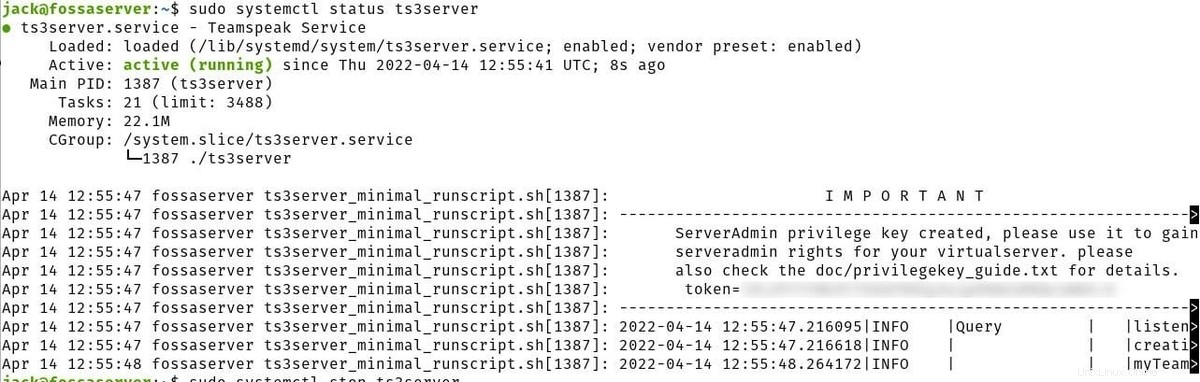
クライアントを使用してサービスに最初に接続するときに必要になるため、そのキーをコピーします。
この時点で、TeamSpeakサーバーは稼働しています。次に行う必要があるのは、クライアントからそれに接続することです。公式クライアントはTeamSpeakのダウンロードページにあります。または、オペレーティングシステムのアプリストアからインストールすることもできます。クライアントを使用してサーバーに初めて接続すると、特権キーを入力するように求められます。これを入力すると、LAN上の任意のクライアントから(または、ホスティングサーバーがネットワークの外部からアクセスできる場合はLANの外部から)サーバーに接続できます。
TechRepublicに登録する YouTubeでテクノロジーを機能させる方法 ジャックウォレンからのビジネスプロ向けの最新の技術アドバイス。
ソースリンク